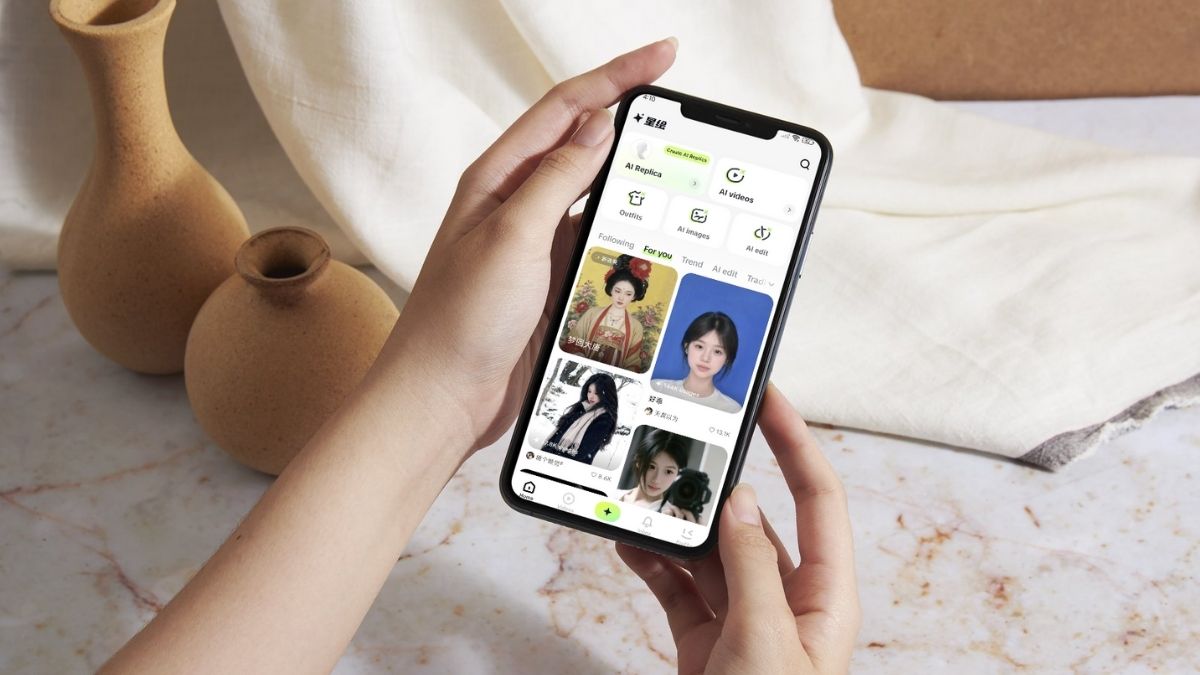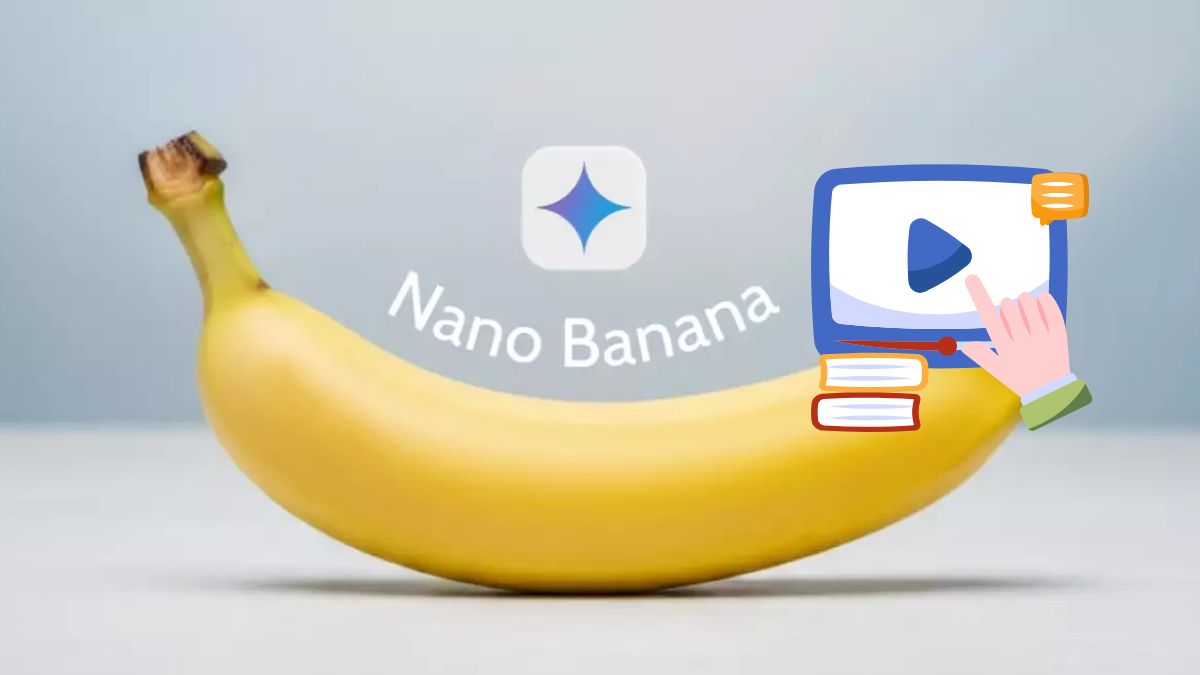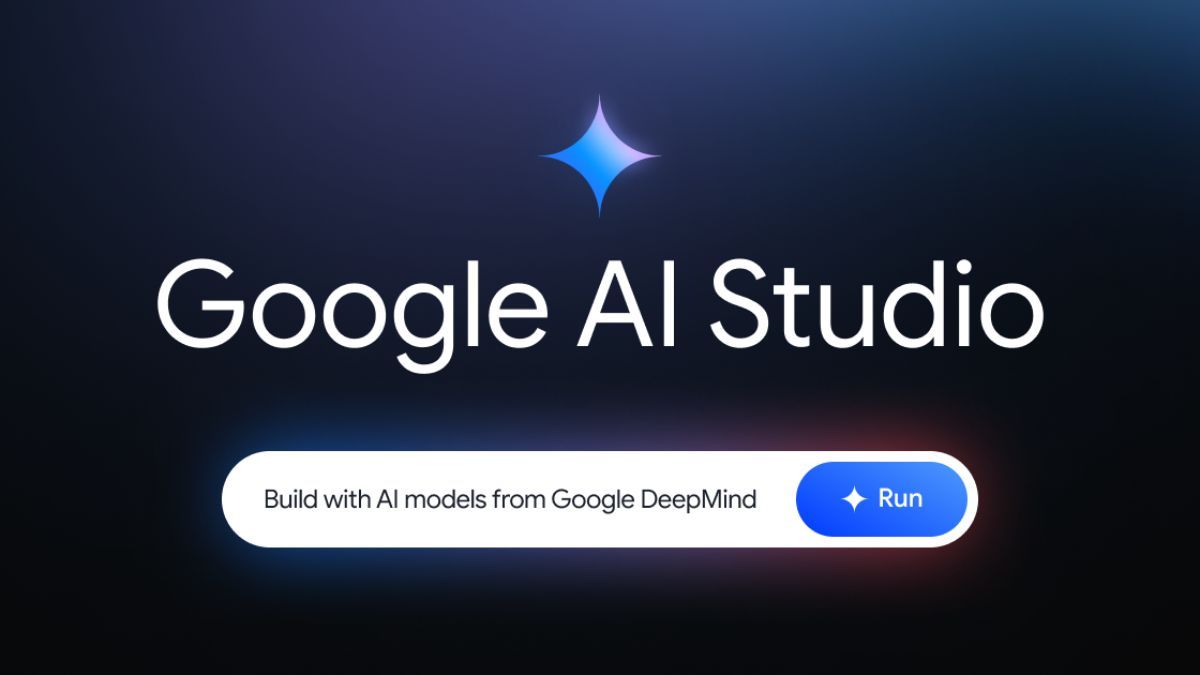5 cách chụp ảnh 360 độ trên iPhone đẹp, đơn giản nhất

Biết cách chụp ảnh 360 độ trên iPhone sẽ giúp ghi lại cảnh vật xung quanh một cách trọn vẹn, sống động đầy đủ nhất về không gian đa chiều. Chế độ này sẽ giúp bạn lưu lại những khoảnh khắc tuyệt vời chi tiết từng khung cảnh. Bài viết này sẽ hướng dẫn bạn các cách chụp ảnh 360 độ trên iPhone đẹp chuẩn nhất.

Cách chụp ảnh 360 độ trên iPhone đơn giản
Chụp ảnh 360 độ không còn là điều xa lạ, nhưng để đạt được bức hình đẹp, chất lượng cao và tự nhiên, bạn cần chú ý tới từng bước trong quá trình thực hiện. Đặc biệt, việc lựa chọn cách phù hợp với nhu cầu, thiết bị và sở thích cá nhân sẽ quyết định đến thành công của bức ảnh.
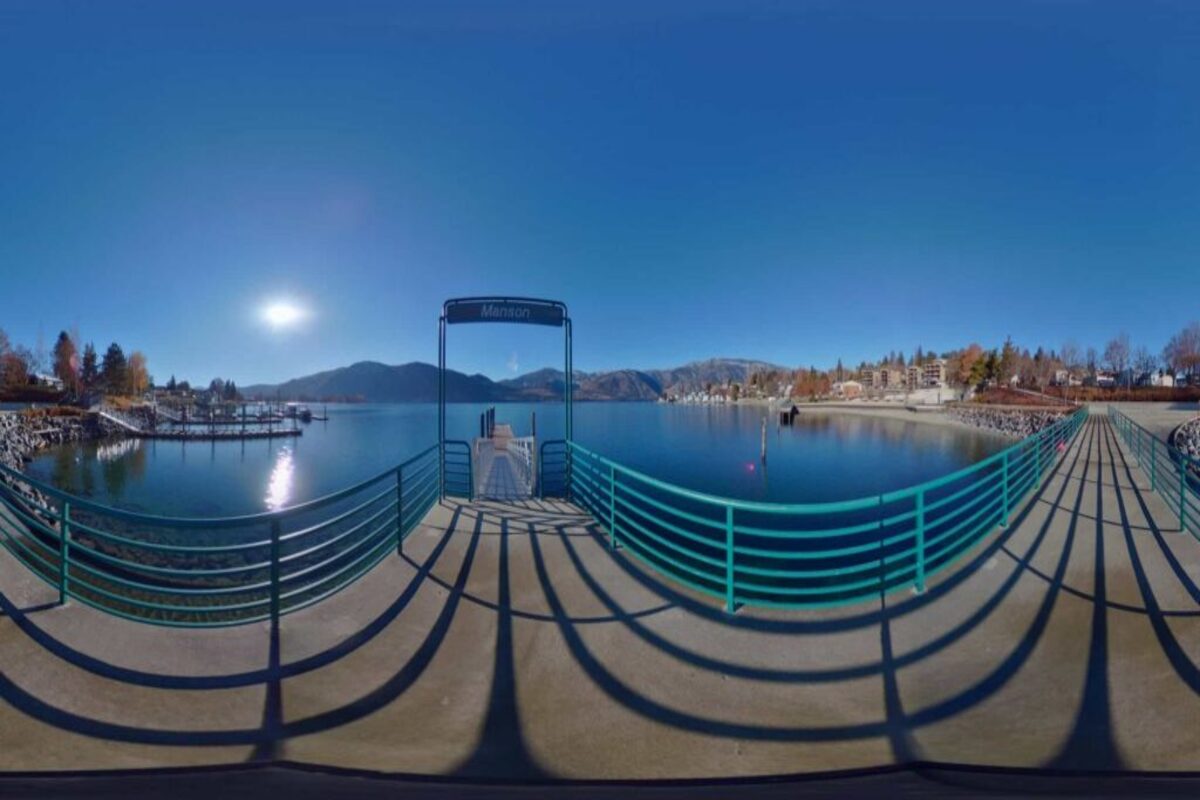
Sử dụng camera chụp 360 độ
Bạn có thể tận dụng camera của iPhone để thực hiện chụp ảnh 360 độ một cách đơn giản. Một số dòng iPhone mới có tích hợp chế độ quay toàn cảnh hoặc hỗ trợ chế độ chụp ảnh panorama, giúp bạn dễ dàng mở rộng góc nhìn trong tầm tay.
Bước 1: Mở ứng dụng Máy ảnh trên iPhone
- Bạn có thể làm điều này bằng cách chạm vào biểu tượng máy ảnh trên màn hình chính, hoặc vuốt từ góc phải màn hình khóa xuống để truy cập nhanh.
.jpg)
Bước 2: Chọn chế độ Panorama
- Tại giao diện chính của ứng dụng máy ảnh, hãy vuốt thanh công cụ ở phía dưới sang trái cho đến khi bạn thấy tùy chọn Pano.
.jpg)
Bước 3: Thay đổi hướng chụp (tùy chọn)
- Theo mặc định, iPhone sẽ chụp từ trái sang phải. Nếu bạn muốn chụp theo hướng ngược lại, chỉ cần chạm vào mũi tên trên màn hình để thay đổi.
- Chế độ Panorama trên iPhone hoạt động tốt nhất khi bạn giữ điện thoại theo chiều dọc (Portrait), không phải chiều ngang (Landscape). Điều này giúp ảnh của bạn có độ cao phù hợp, ghi lại được nhiều chi tiết hơn.
.jpg)
Bước 4: Bắt đầu chụp
- Nhấn nút chụp và từ từ xoay điện thoại theo hướng dẫn trên màn hình. Một đường thẳng màu vàng sẽ xuất hiện, hãy cố gắng giữ nó ở chính giữa để bức ảnh không bị méo. Bạn có thể tạm dừng và tiếp tục chụp bất cứ lúc nào bằng cách nhấn nút chụp một lần nữa.
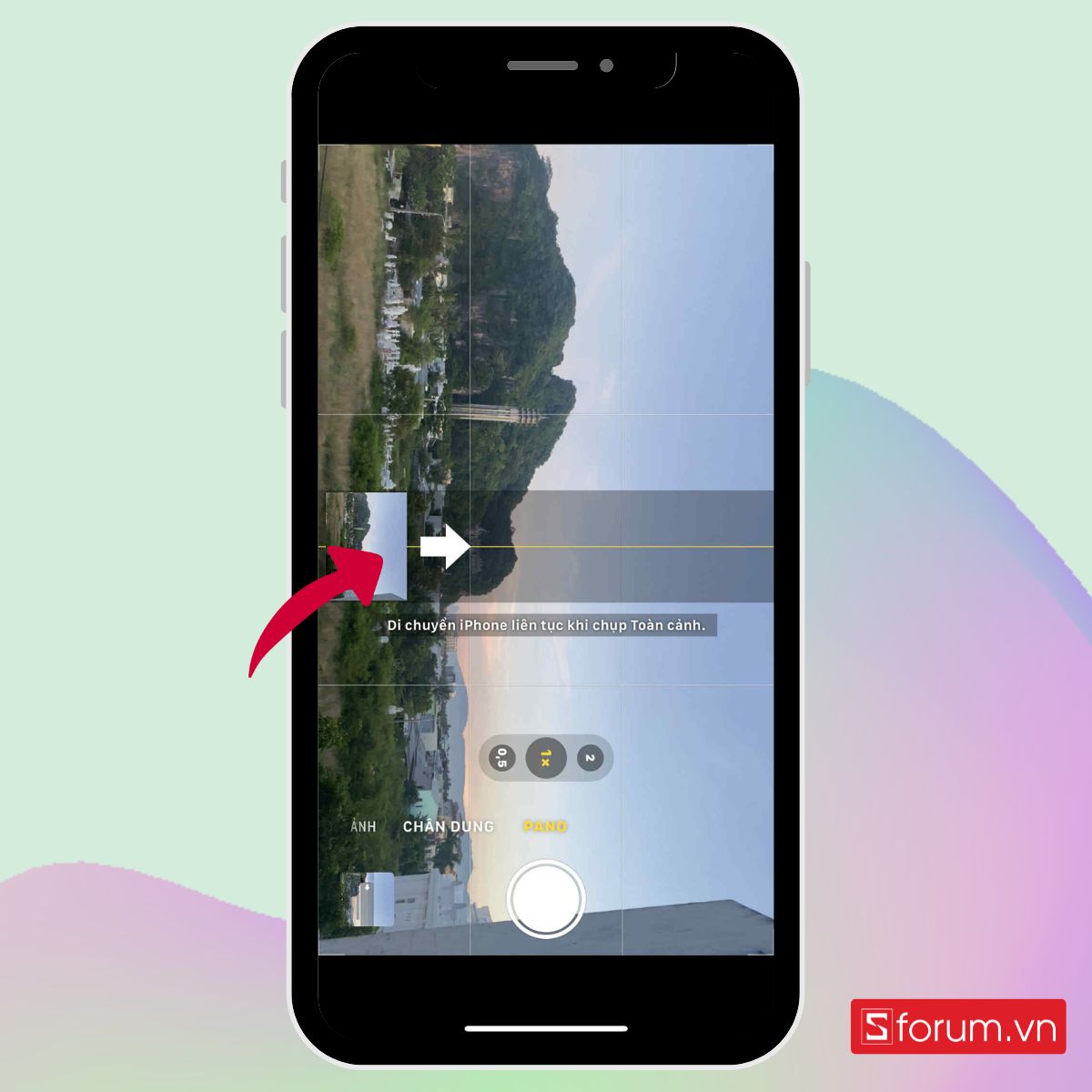
Cách chụp ảnh 360 độ bằng app Google Street View
Ứng dụng Google Street View là một trong những công cụ phổ biến nhất để chụp và tạo ảnh 360 độ. Ngoài khả năng chụp, app còn giúp bạn dễ dàng chỉnh sửa, lưu và chia sẻ hình ảnh trực tiếp với cộng đồng. Sau đây là hướng dẫn cách chụp ảnh 360 độ trên iPhone chi tiết:
Bước 1: Mở ứng dụng
- Đầu tiên, hãy mở ứng dụng Google Street View trên điện thoại của bạn.

Bước 2: Bắt đầu chụp
- Chọn biểu tượng máy ảnh ở góc dưới bên phải màn hình.
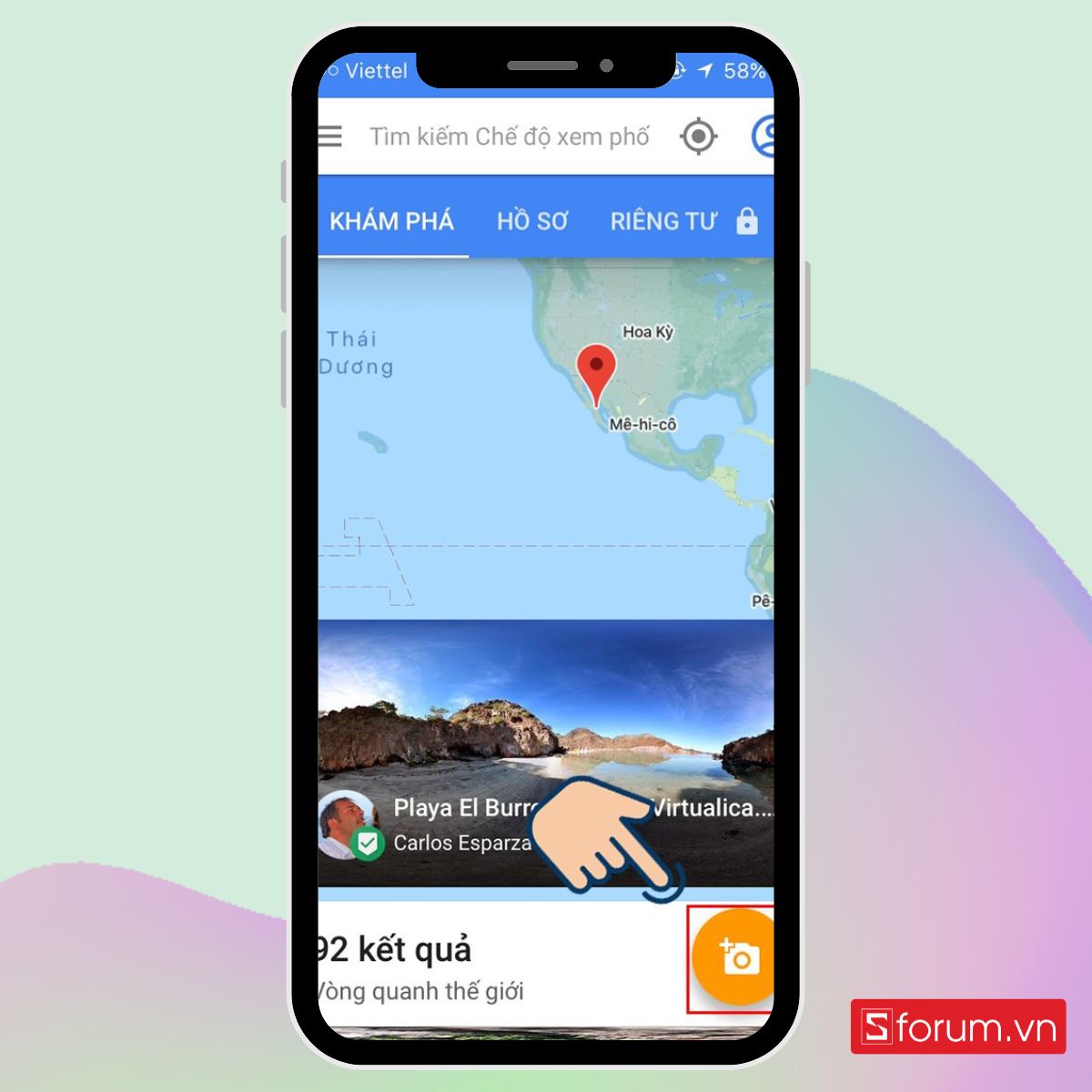
- Chọn chế độ chụp 360 độ như hình bên dưới.
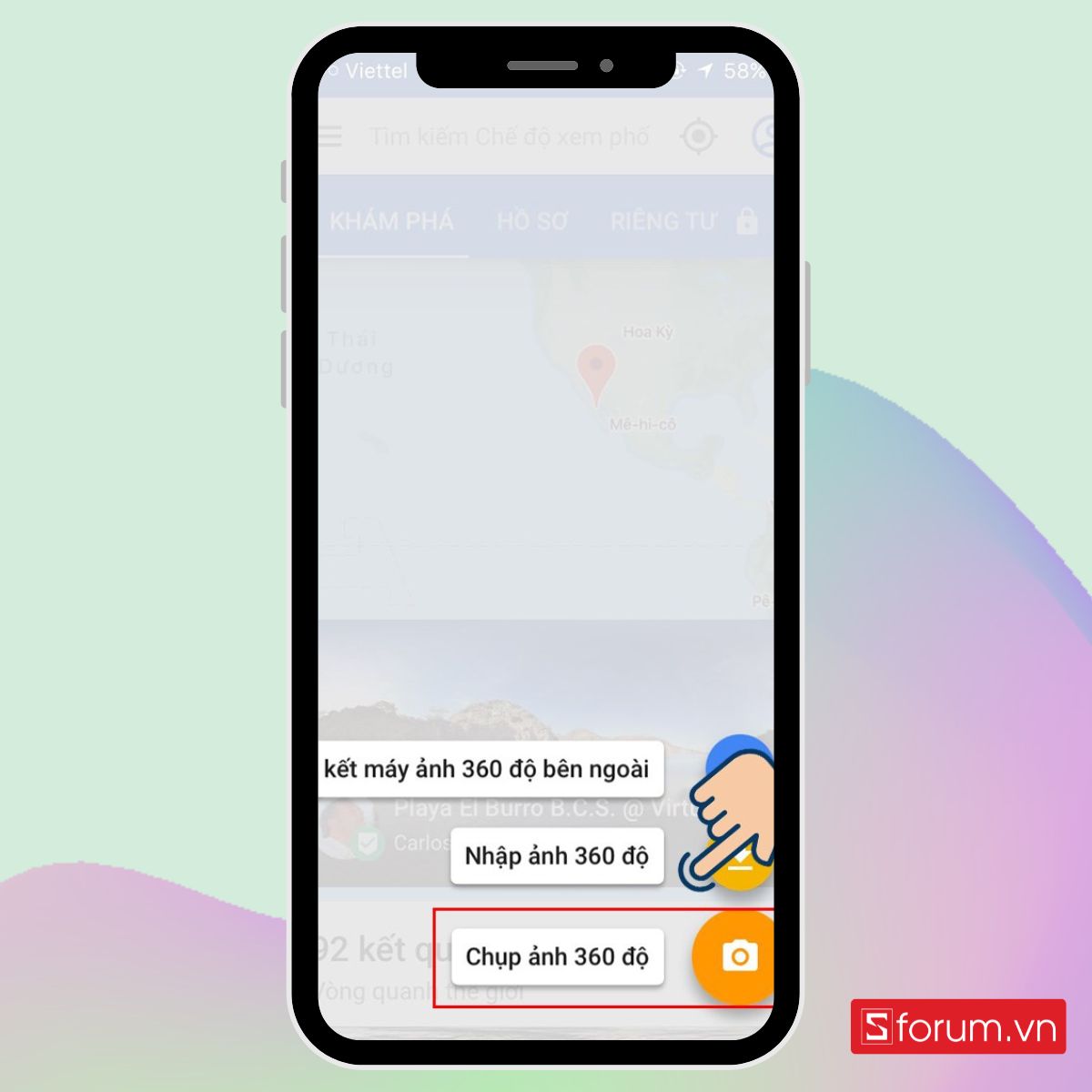
Bước 3: Thực hiện chụp
- Di chuyển camera theo hướng dẫn hiển thị trên màn hình. Các chấm tròn màu cam sẽ xuất hiện, hãy lia máy để chụp các điểm đó. Sau khi hoàn tất, nhấn vào biểu tượng chữ V để lưu lại.
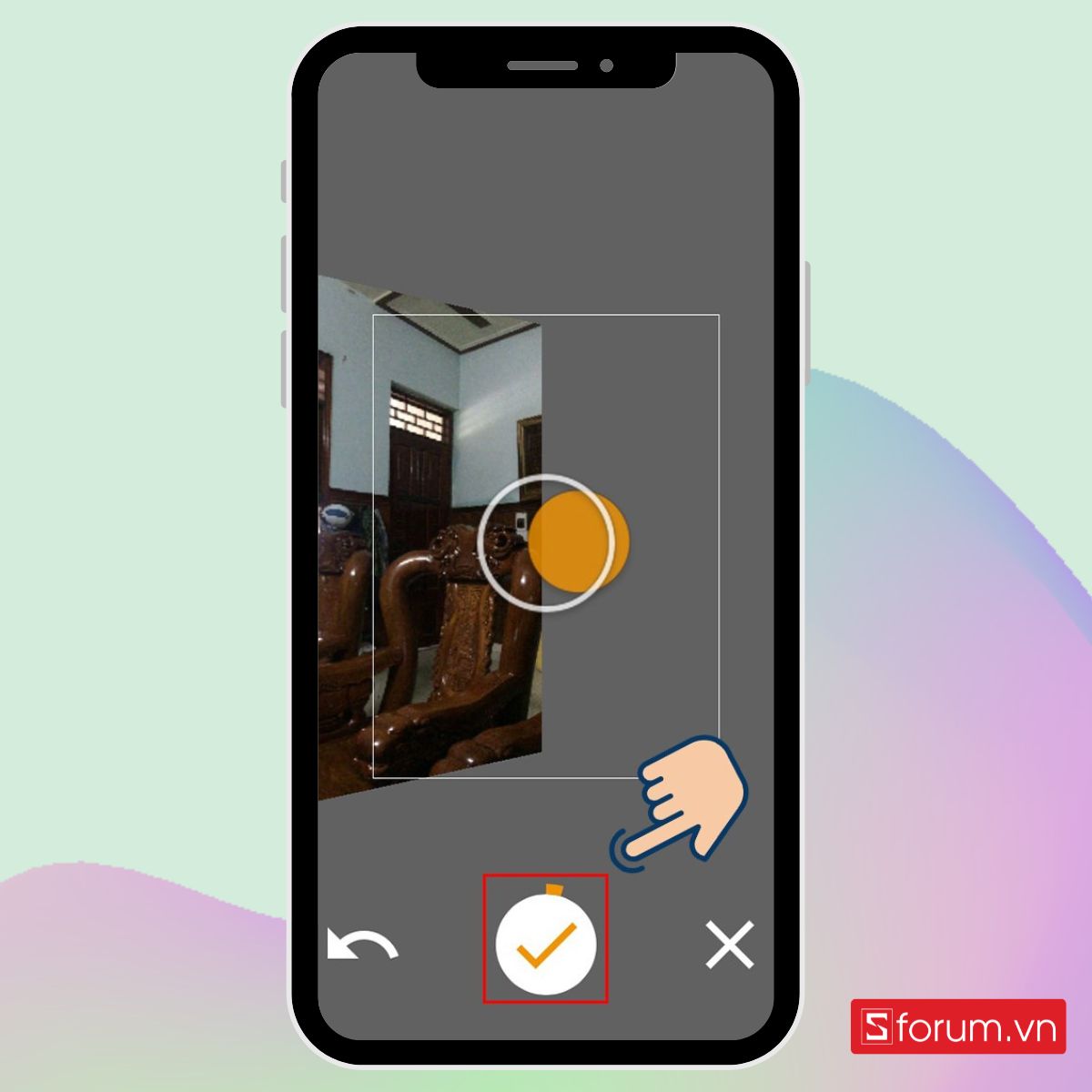
Bước 4: Lưu ảnh và xuất bản
- Bức ảnh của bạn sẽ được lưu trong mục Riêng tư. Sẽ không ai xem được trừ khi bạn quyết định xuất bản nó lên Google Maps.
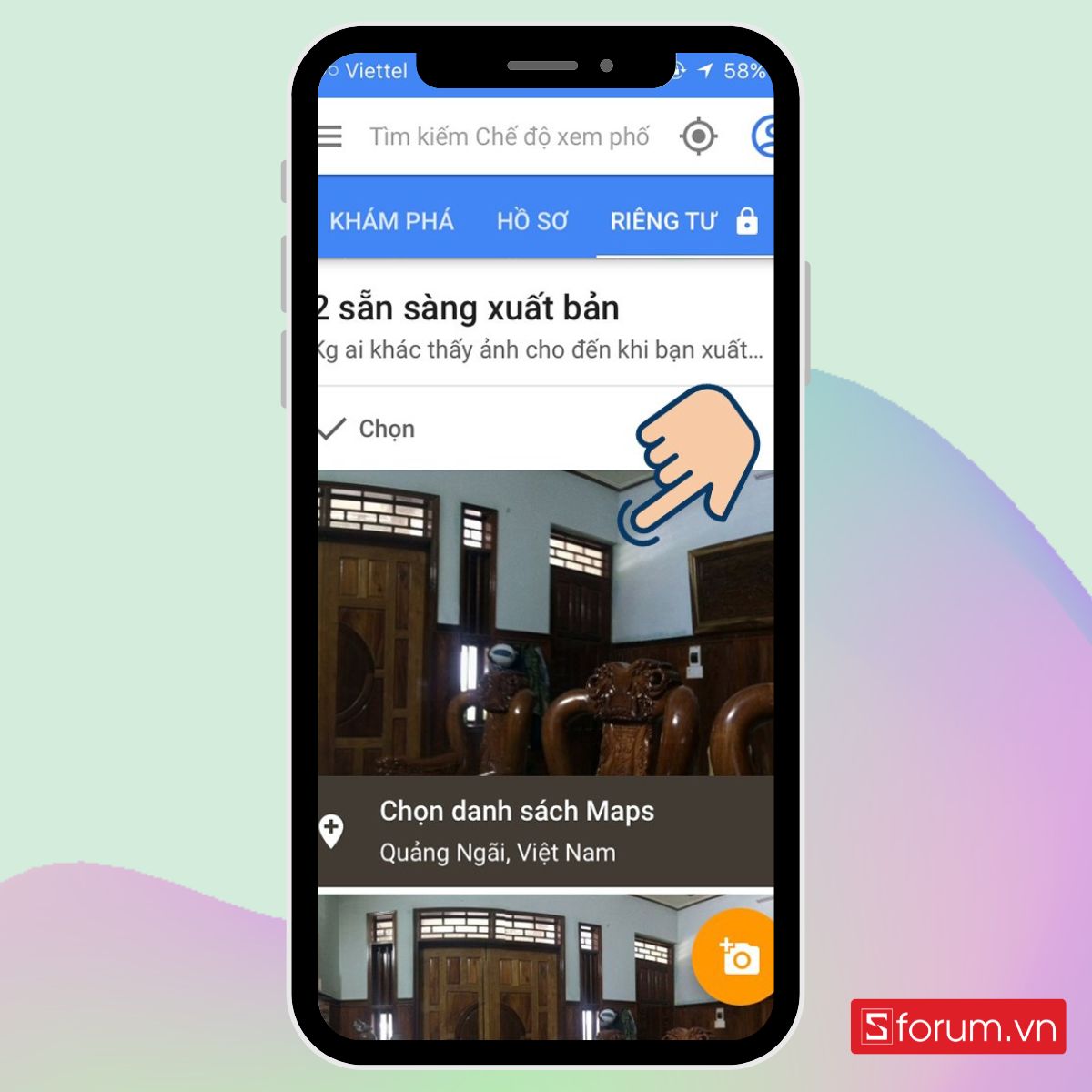
- Để xuất bản, hãy chạm vào bức ảnh và chọn Xuất bản lên Google Maps
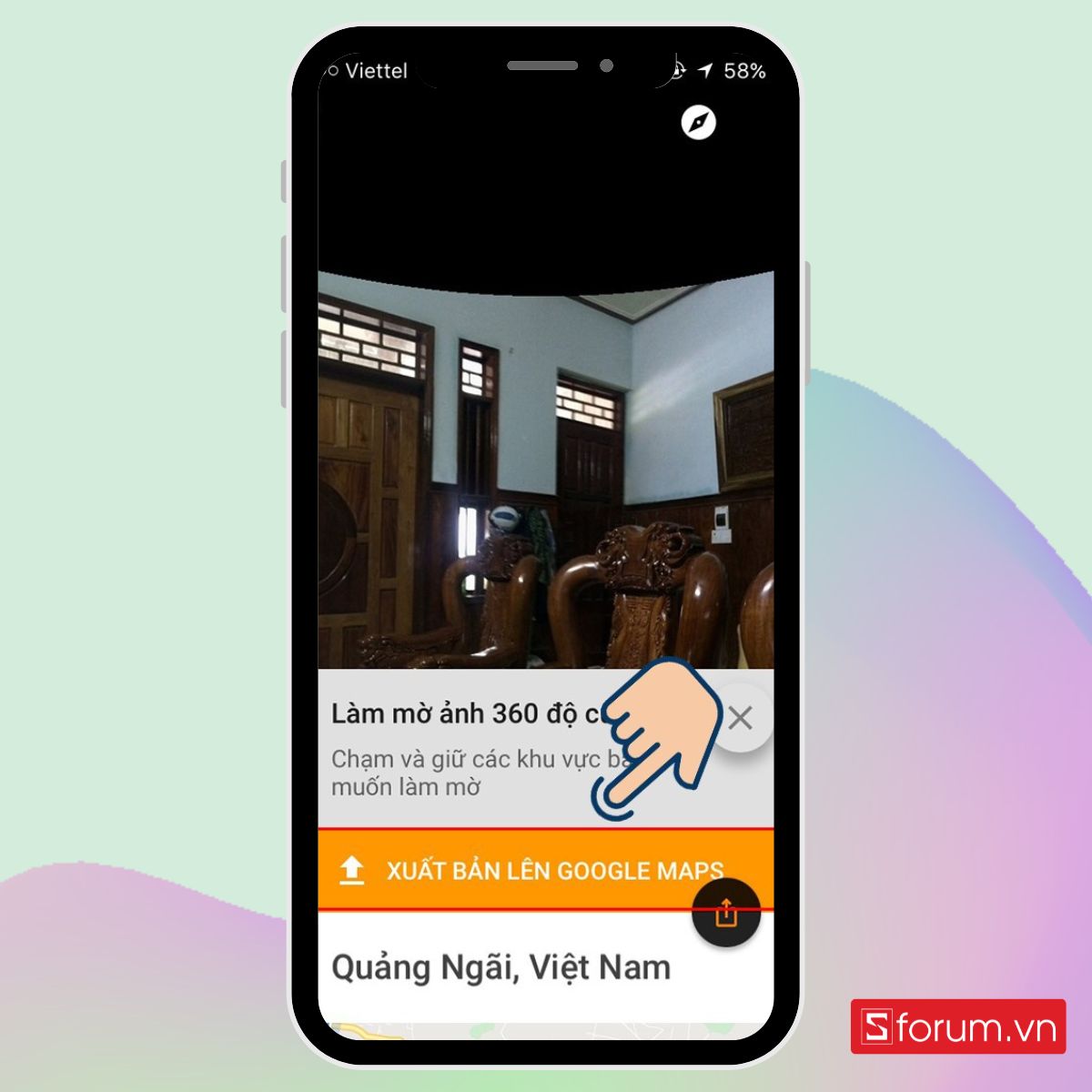
Bước 5: Xóa hoặc chỉnh sửa
- Nếu bạn muốn xóa hoặc chỉnh sửa một bức ảnh nào đó, hãy vào mục Riêng tư, chạm vào bức ảnh, chọn biểu tượng ba chấm và chọn Xóa.
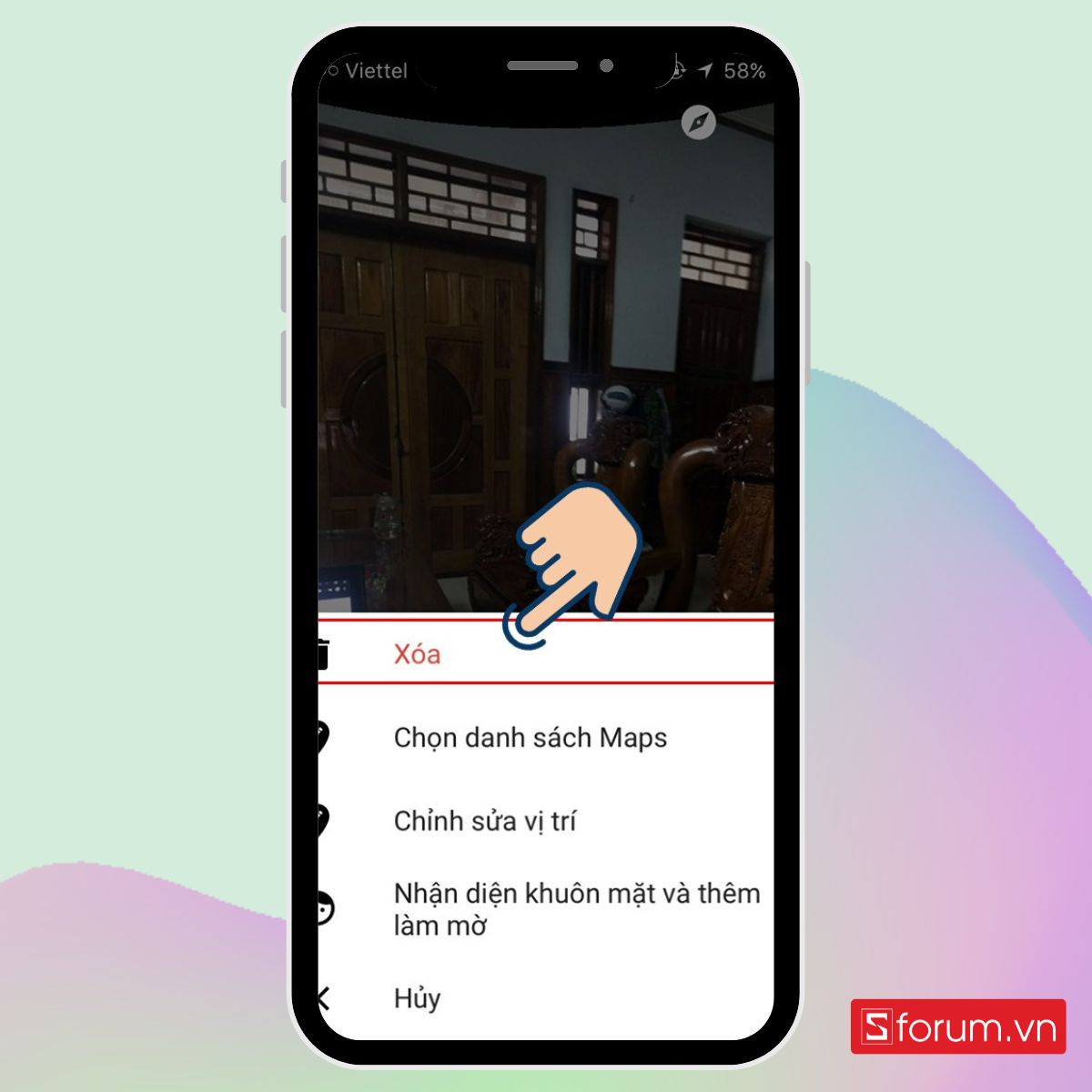
Cách sử dụng Teleport: 360° Camera
Teleport là một ứng dụng chuyên dụng dành riêng cho việc chụp ảnh 360 độ. Giao diện thân thiện, dễ sử dụng, phù hợp cho người mới bắt đầu lẫn cao thủ muốn có các bức ảnh chất lượng. Bạn có thể áp dụng cách chụp ảnh 36. độ trên iPhone như sau:
Bước 1: Tải và cài đặt ứng dụng
- Mở App Store trên iPhone của bạn.
- Tìm kiếm "Teleport: 360° Camera".
- Tải xuống và cài đặt ứng dụng.
.jpg)
Bước 2: Mở ứng dụng và cấp quyền
- Mở ứng dụng Teleport.
.jpg)
- Ứng dụng sẽ yêu cầu bạn cho phép truy cập camera, nhấn vào đó để bắt đầu chụp ảnh.
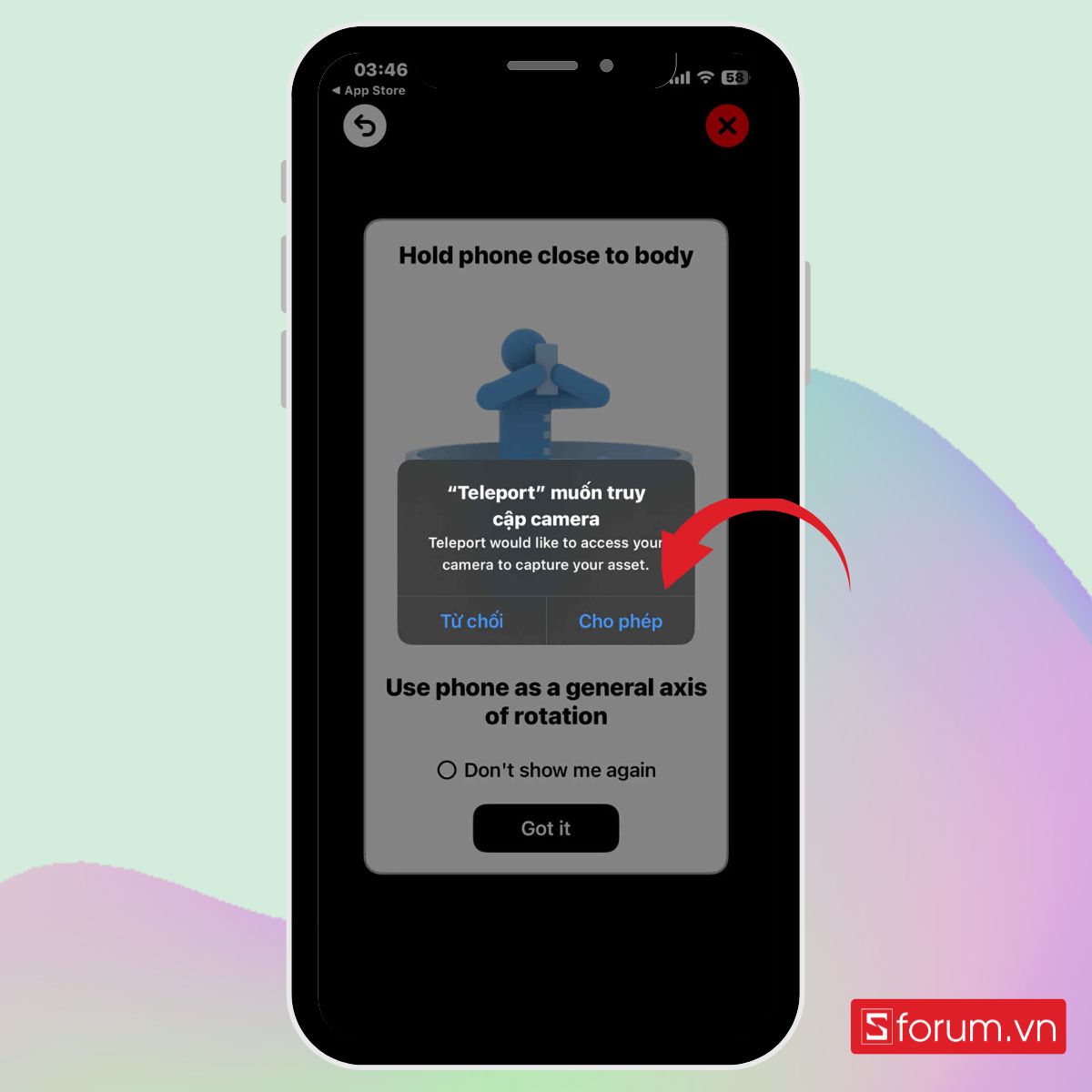
Bước 3. Chụp ảnh 360 độ
- Đứng ở vị trí bạn muốn chụp ảnh toàn cảnh. Nhấn nút chụp ở giữa màn hình. Ứng dụng sẽ hướng dẫn bạn xoay iPhone 360 độ một cách chậm rãi và đều tay. Hãy cố gắng giữ cho điện thoại ở khoảng cách nhất định với người/vật thể trong ảnh để tránh bị méo hình.
- Ứng dụng sẽ tự động ghép ảnh lại thành một bức ảnh 360 độ. Quá trình này có thể mất vài giây tùy thuộc vào tốc độ xử lý của điện thoại.
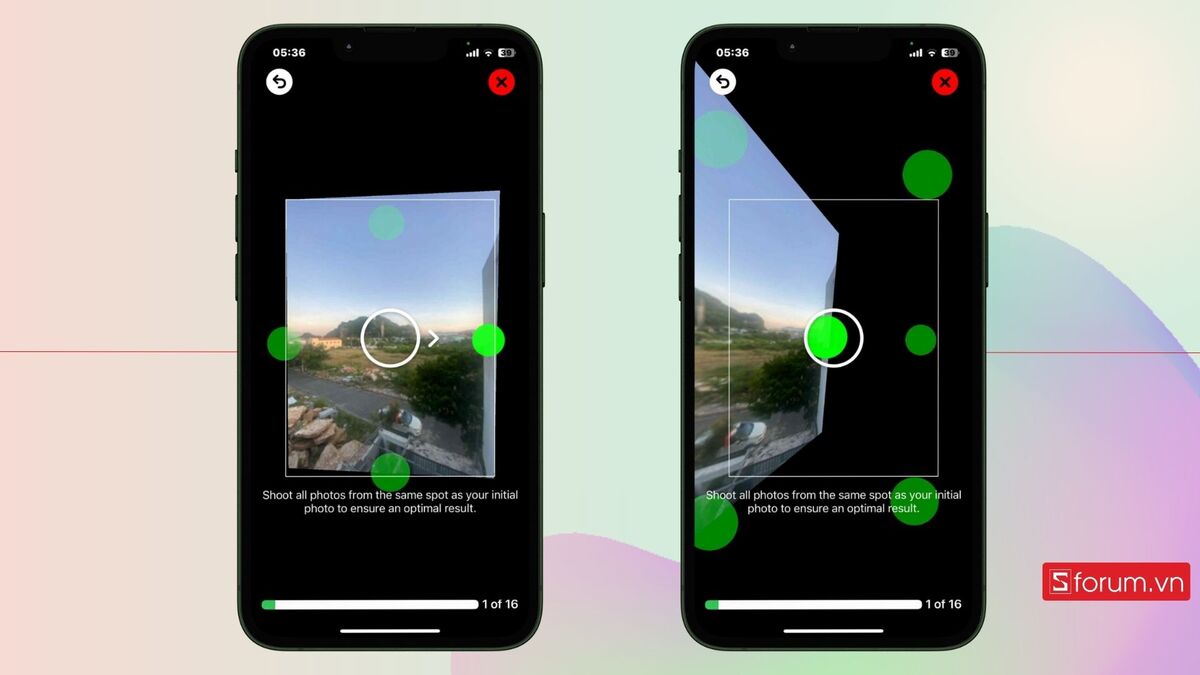
Dùng ứng dụng Panorama 360 Camera
Công cụ cuối cùng trong danh sách các cách chụp ảnh 360 độ trên iPhone là Panorama 360 Camera, giúp bạn chụp toàn cảnh dễ dàng và nhanh chóng. Đây là app chụp ảnh 360 độ trên iPhone miễn phí, phù hợp để ghi lại các khung cảnh rộng lớn như biển, núi hay khu phố nhỏ trong một bức ảnh duy nhất.
Bước 1: Mở ứng dụng Panorama 360 Camera
- Tải ứng dụng từ App Store và mở nó lên.
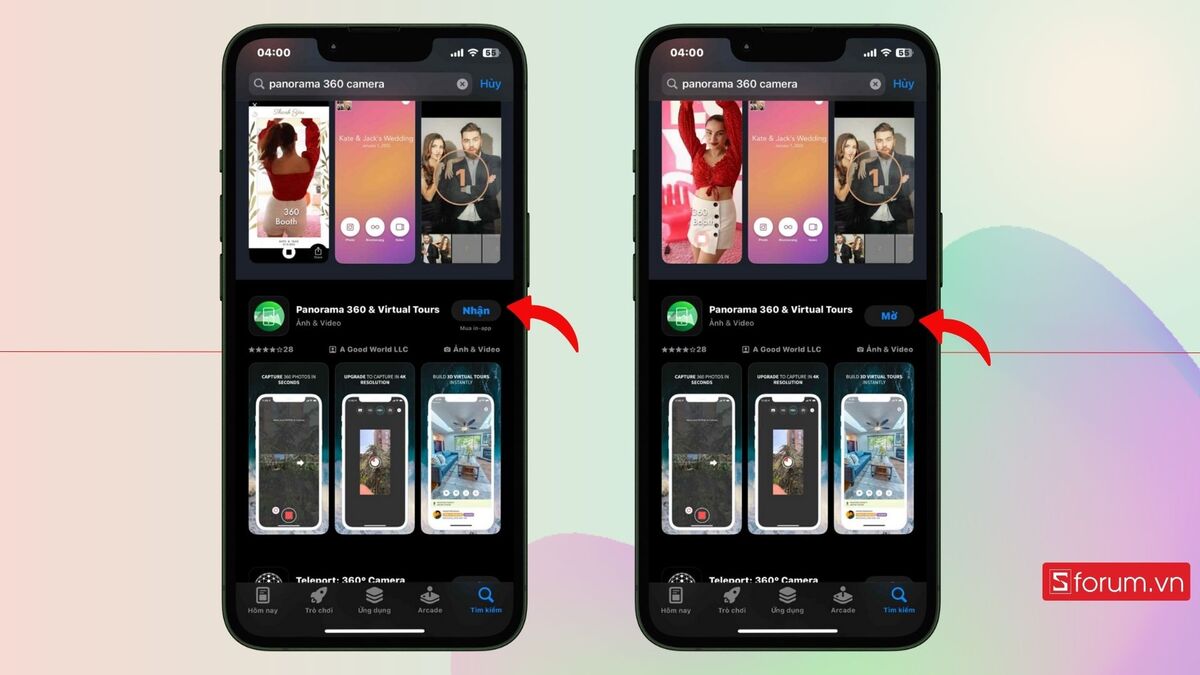
Bước 2: Chọn chế độ chụp
- Ứng dụng thường có các chế độ khác nhau, hãy chọn chế độ chụp ảnh 360 độ.
- Cho phép truy cập camera để chụp ảnh.
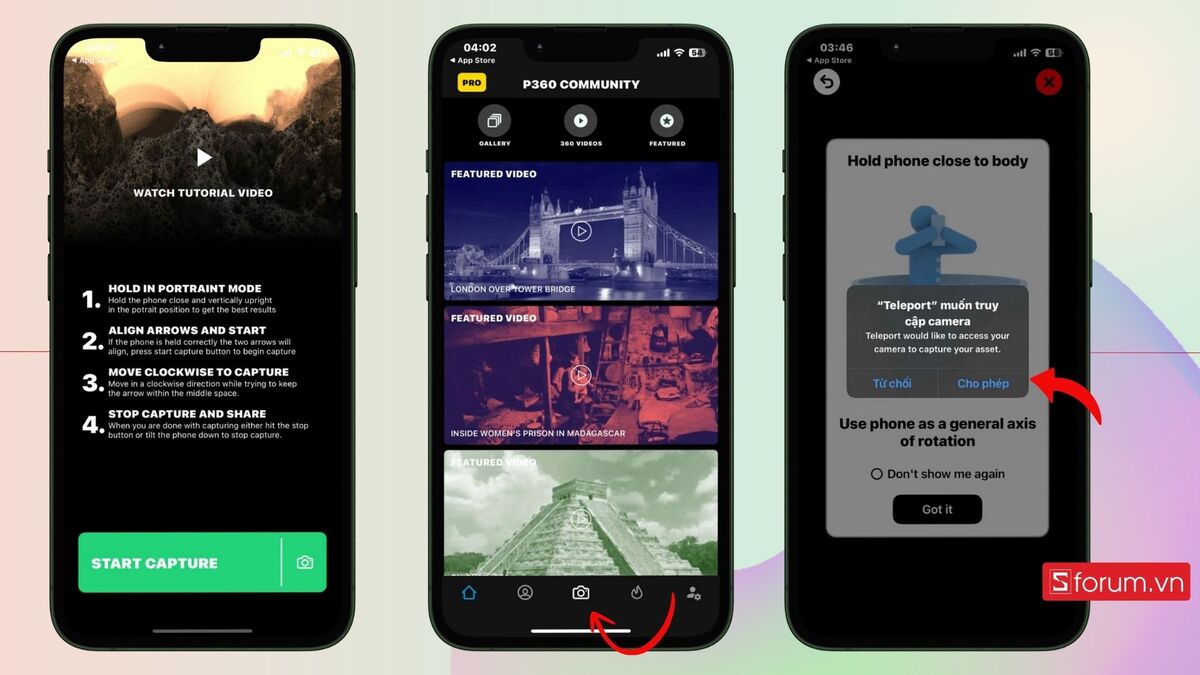
Bước 3: Bắt đầu chụp ảnh 360 độ
- Giữ iPhone ổn định: Đây là điều cực kỳ quan trọng. Cố gắng giữ cho iPhone thật vững tay trong suốt quá trình chụp. Bạn có thể sử dụng chân máy hoặc các vật dụng khác để hỗ trợ nếu cần.
- Theo hướng dẫn của ứng dụng: Ứng dụng sẽ hướng dẫn bạn cách di chuyển iPhone để chụp toàn cảnh. Thường bạn sẽ cần xoay iPhone 360 độ một cách chậm rãi và đều tay theo mũi tên hoặc đường dẫn trên màn hình.
- Đợi ứng dụng xử lý: Sau khi hoàn thành quá trình quay, ứng dụng sẽ mất một vài giây để xử lý và ghép các ảnh lại thành ảnh 360 độ.
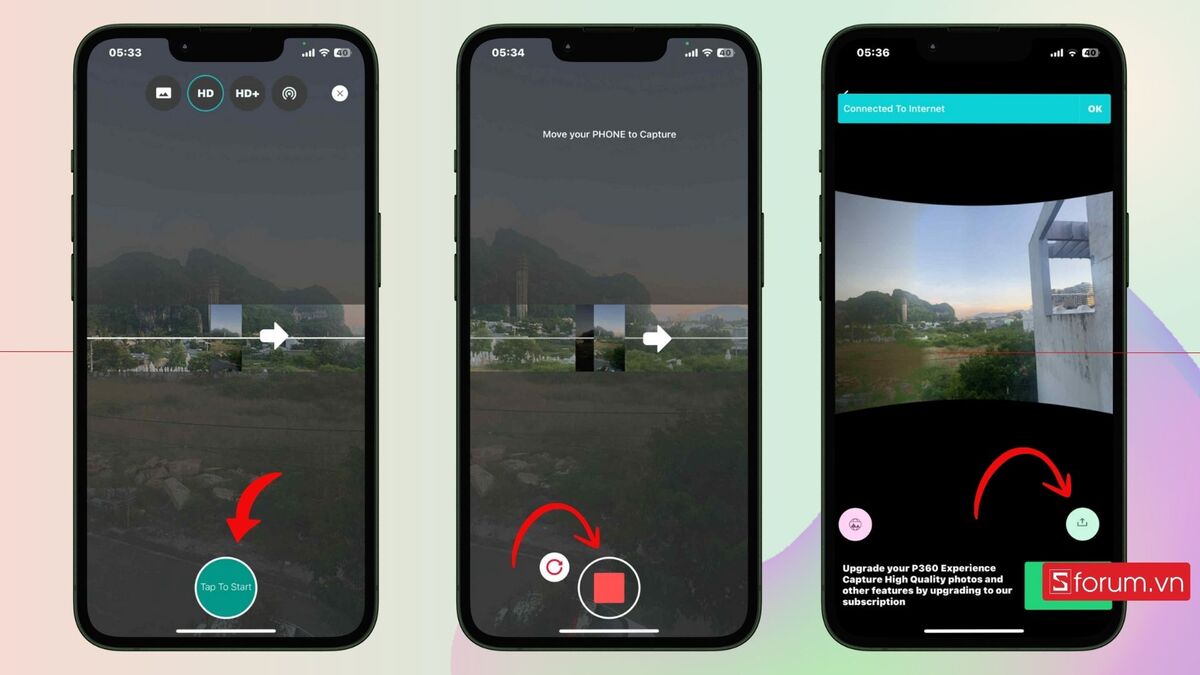
Dòng iPhone luôn là biểu tượng của nhiếp ảnh di động, và các mẫu iPhone mới nhất đã nâng tầm trải nghiệm này lên một đẳng cấp hoàn toàn mới. Hãy khám phá ngay những mẫu iPhone xịn nhất giúp bạn có những tấm hình chất lượng.
[Product_Listing categoryid="132" propertyid="" customlink="https://cellphones.com.vn/mobile/apple.html" title="Các dòng iPhone đang được quan tâm nhiều tại CellphoneS"]
Mẹo chụp ảnh 360 độ trên iPhone đẹp
Khi bạn đã chọn được công cụ phù hợp, hãy áp dụng một số mẹo nhỏ dưới đây để bức ảnh 360 độ của bạn trở nên ấn tượng và chuyên nghiệp hơn bao giờ hết.
- Quan trọng nhất trong cách chụp ảnh 360 độ trên iPhone không wataermark là người dùng cần phải chuẩn bị thật kỹ càng, duy trì tư duy sáng tạo và có khả năng kiểm soát tốt các yếu tố như ánh sáng và góc chụp.
- Hãy luôn di chuyển một cách nhẹ nhàng và chậm rãi, đồng thời giữ điện thoại ở một vị trí ổn định để tránh tình trạng rung lắc, từ đó giúp cho bức ảnh trở nên rõ ràng và sắc nét hơn.
- Chú ý đến việc tận dụng ánh sáng tự nhiên, tránh chụp hình vào những ngày mưa hoặc trong điều kiện thiếu sáng, những yếu tố này sẽ khiến ảnh của bạn trở nên mờ nhạt và nhiễu.
- Đừng quên sử dụng tối đa các công cụ chỉnh sửa ảnh có sẵn sau khi bạn đã hoàn thành việc chụp, để làm nổi bật các chi tiết và làm tươi sáng màu sắc của bức ảnh. Những công cụ chỉnh sửa ảnh trên iPhone như ứng dụng Photos hoặc các ứng dụng chỉnh sửa khác sẽ hỗ trợ bạn trong việc hoàn thiện tác phẩm của mình một cách tuyệt đối.
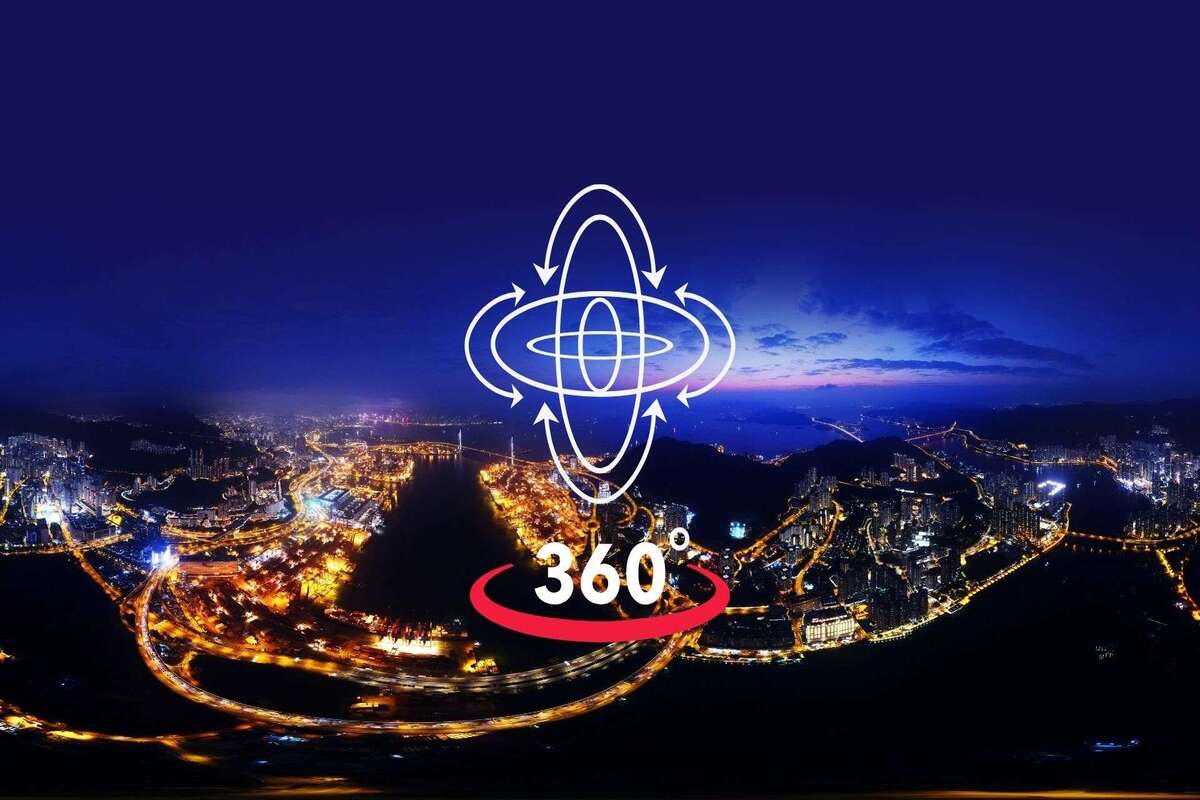
Cách chụp ảnh 360 độ trên iPhone đã trở thành phần không thể thiếu trong hành trình sáng tạo nội dung số của mỗi người. Qua 5 cách hướng dẫn trên, bạn hoàn toàn dễ dàng ghi lại khoảnh khắc toàn cảnh một cách chuyên nghiệp. Kèm theo các mẹo nhỏ về kỹ thuật, chắc chắn bức tranh của bạn sẽ trở nên sống động và bắt mắt hơn bao giờ hết. Hãy thử sức và khám phá thế giới đa chiều ngay từ chiếc iPhone của mình.
Xem thêm:
Câu hỏi thường gặp
Chụp ảnh 360 độ trên iPhone có cần kết nối mạng không?
Không phải lúc nào cũng cần kết nối mạng để chụp ảnh 360 độ trên iPhone, đặc biệt là khi sử dụng các ứng dụng chụp offline như Panorama 360 hoặc Teleport. Song, để tải ảnh lên cloud hay chia sẻ trực tuyến, bạn sẽ cần kết nối Wi-Fi hoặc mạng di động.
Có nên sử dụng ứng dụng nào để chụp ảnh 360 độ trên iPhone không?
Nếu bạn cần ảnh 360 độ chất lượng cao, chuyên nghiệp cho mục đích thương mại hoặc sáng tạo nội dung chuyên sâu, thì nên cân nhắc sử dụng camera 360 độ chuyên dụng. Tuy nhiên, nếu bạn chỉ muốn trải nghiệm chụp ảnh 360 độ một cách đơn giản, nhanh chóng và chia sẻ lên mạng xã hội, thì việc sử dụng ứng dụng trên iPhone là một lựa chọn hoàn toàn khả thi.